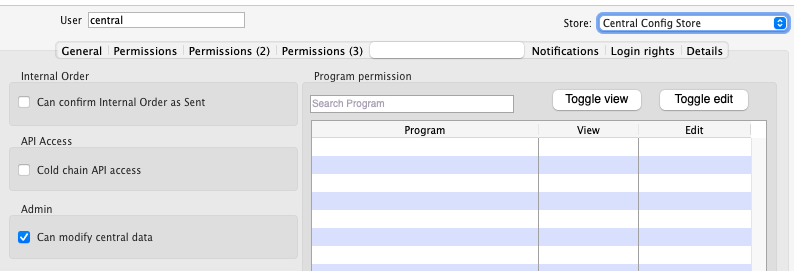Almacenes
La lista de instalaciones está disponible únicamente en el Servidor Central de Open mSupply. Aquí puedes ver todos los almacenes y gestionar sus propiedades.
Ver las Instalaciones🔗
Selecciona Administrar > Almacenes en el panel de navegación.

Se te presentará una lista de los almacenes en tu sistema
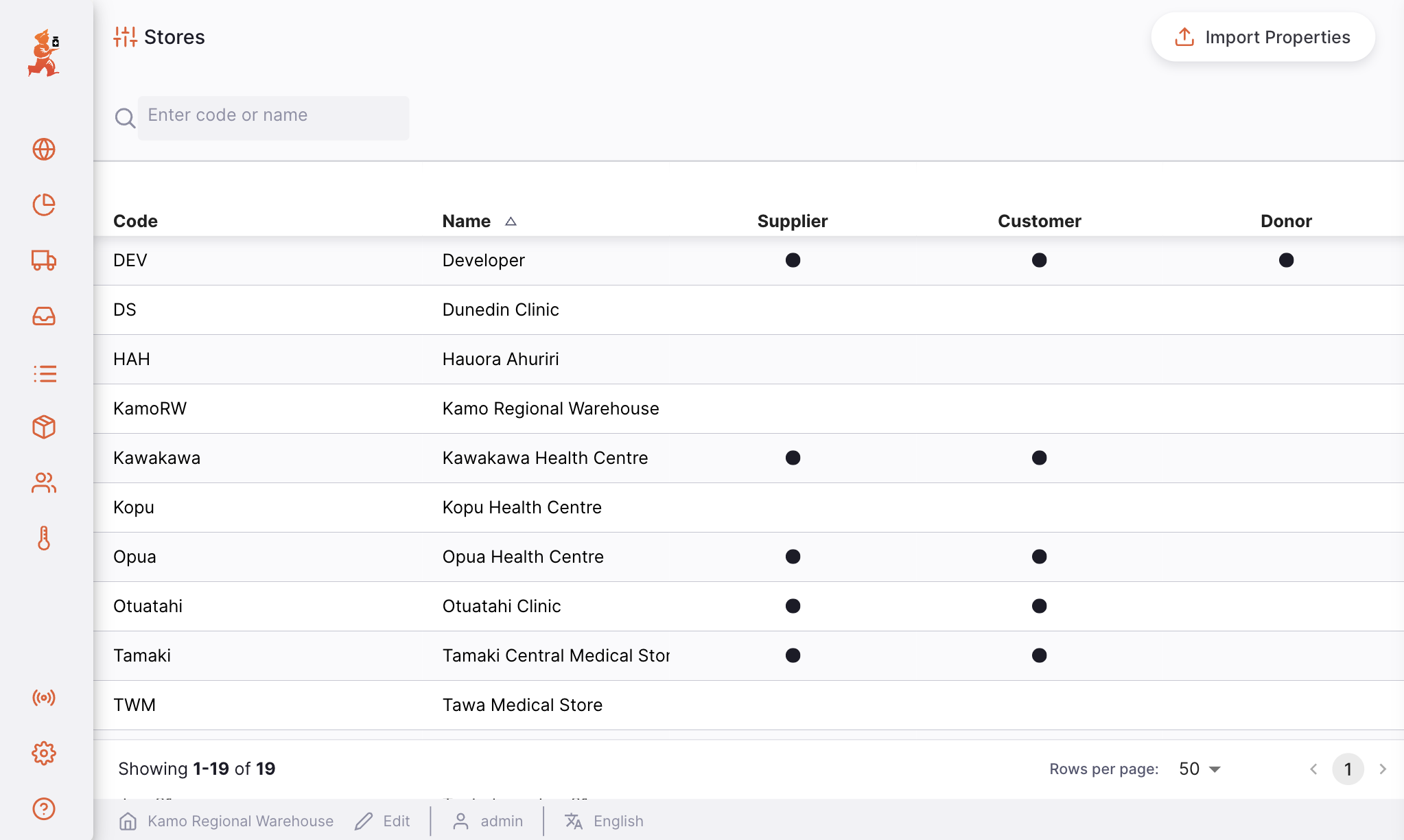
La lista de almacenes se divide en 5 columnas:
| Columna | Descripción |
|---|---|
| Código | El código del almacén |
| Nombre | Nombre del almacén |
| Proveedor | Indica si este almacén es un proveedor |
| Cliente | Indica si este almacén es un cliente |
| Donante | Indica si este almacén es un donante |
La lista puede mostrar un número fijo de almacenes por página. En la esquina inferior izquierda, puedes ver cuántos almacenes se están mostrando actualmente en tu pantalla.

Si tienes más almacenes de los que el límite actual permite, puedes navegar entre páginas haciendo clic en el número de página o utilizando las flechas izquierda y derecha (esquina inferior derecha).

También puedes seleccionar un número diferente de filas para mostrar por página usando la opción en la esquina inferior derecha de la página.

Buscar almacenes🔗
Puedes filtrar la lista de almacenes por nombre o por código. Esto puede ser útil si estás buscando un almacén en particular.
En la barra de búsqueda ubicada en la esquina superior izquierda de tu pantalla, escribe parte (o todo) del nombre o código de un almacén. La lista mostrará ahora todos los almacenes que coincidan:
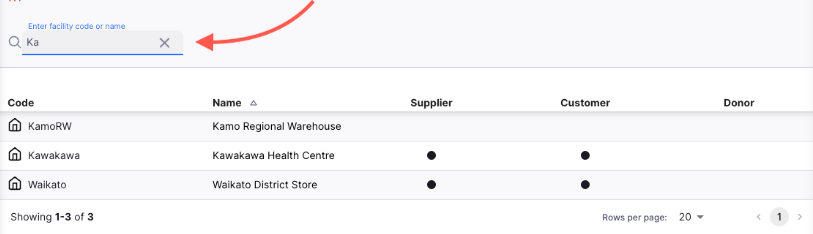
Editar las propiedades de los almacenes🔗
Para editar las propiedades de un almacén en la lista, haz clic en él. Esto abrirá una nueva ventana llamada Editar instalación.
Si ves un mensaje como este al abrir la ventana de Editar instalación, significa que no tienes configuradas propiedades de almacén. Para configurarlas, contacta al soporte técnico o
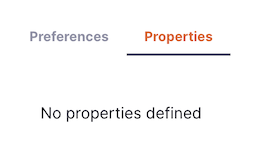
Desde esta ventana, puedes editar las propiedades del almacén
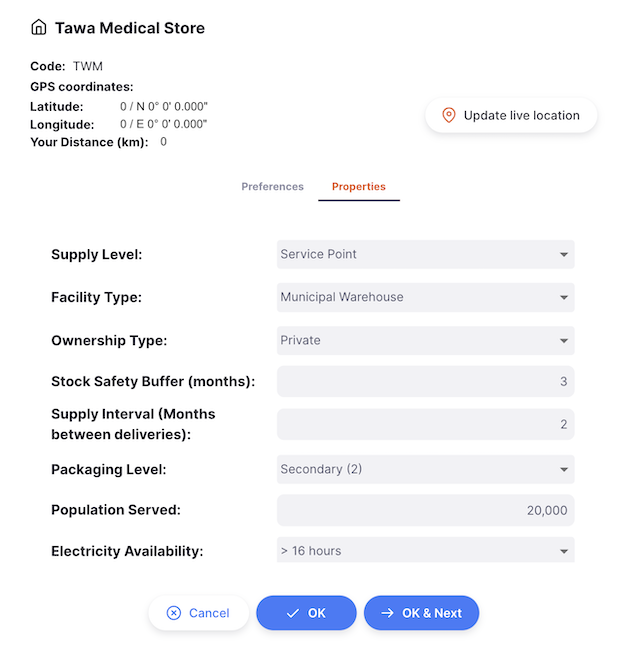
- Haz clic en
OKpara guardar los cambios y cerrar la ventana - Haz clic en
OK & Siguientepara guardar los cambios y comenzar a editar el siguiente almacén - Haz clic en
Cancelaren cualquier momento para revertir los cambios y cerrar la ventana
Editar las propiedades de tu almacén🔗
Cualquier almacén puede ver y editar sus propias propiedades. Si las propiedades han sido configuradas, aparecerá un botón adicional de Editar en el pie de página de la aplicación, junto al nombre de tu almacén:

Haz clic en el botón Editar para abrir una nueva ventana donde podrás editar las propiedades de tu almacén.
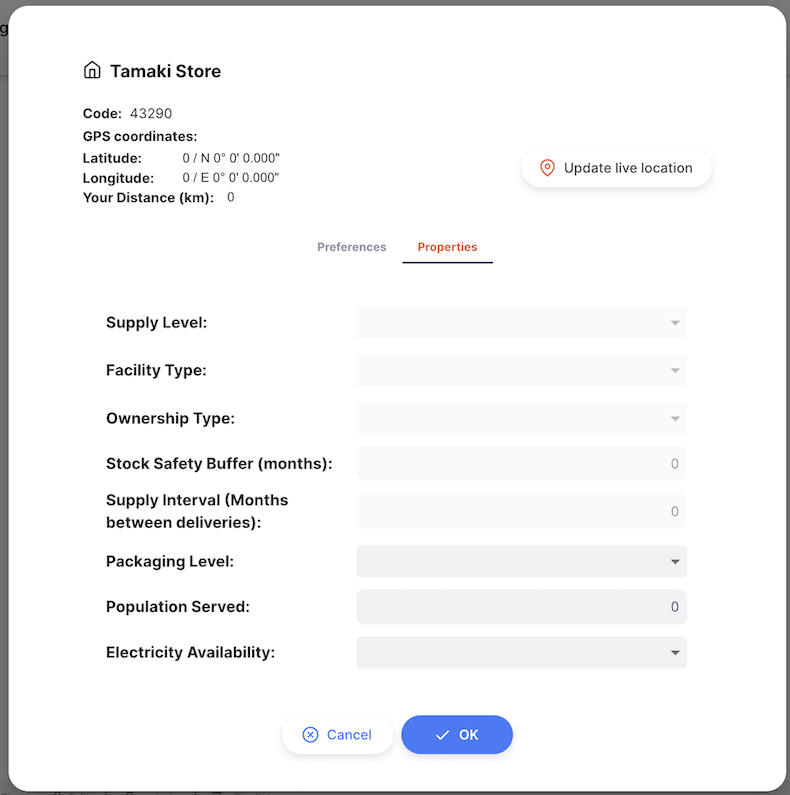
Cuando estés satisfecho con tus cambios, haz clic en OK para guardar y cerrar la ventana.
Haz clic en Cancelar en cualquier momento para revertir tus cambios y cerrar la ventana.
Permisos y restricciones🔗
Los almacenes solo son visibles en el Servidor Central de Open mSupply.
Para editar almacenes de forma centralizada, necesitas el permiso Puedes modificar datos centrales habilitado en la Pestaña de permisos de omSupply en tu almacén central.